Was ist das Ext4-Dateisystem?
Ext4 (Fourth Extended File System) ist ein Journaling-Dateisystem für Linux, das als Nachfolger von Ext3 entwickelt wurde. Es ist das Standard-Dateisystem für viele Linux-Distributionen, einschließlich Debian und Ubuntu.
Das Dateisystem kann theoretisch Volumes bis zu 64 Zettabyte (ZiB) und einzelne Dateien bis zu 16 Terabyte (TiB) mit einer Standard-Blockgröße von 4 KiB sowie Volumes bis zu 1 Yobibyte (YiB) mit 64-KiB-Clustern unterstützen, wobei 1 Exabyte (EiB) aufgrund von Einschränkungen im Extent-Format die praktische Grenze darstellt.
Da Ext4 abwärtskompatibel mit Ext2 und Ext3 ist, können Sie diese als Ext4 mounten, um eine bessere Leistung zu erzielen.
Ext4 verwendet die Technologie der verzögerten Zuweisung, um sicherzustellen, dass die Daten rechtzeitig auf die Festplatte geschrieben werden. Daher können große Datenmengen effizient auf einmal zugewiesen werden. Ein weiterer Vorteil ist, dass Ext4 keine Begrenzung für die Anzahl der Unterverzeichnisse in einem einzelnen Verzeichnis hat, während die Anzahl der Unterverzeichnisse in Ext3 auf 32.000 begrenzt ist.
Das Ext4-Dateisystem hat auch einige Einschränkungen. Da es das Dateiattribut „sicheres Löschen“ nicht unterstützt, können sensible Daten nach dem Löschen im Dateisystemjournal erscheinen. Darüber hinaus kann die Funktion der verzögerten Zuweisung zu einem potenziellen Datenverlust führen, wenn ein Systemabsturz oder ein Stromausfall eintritt, bevor die Daten auf die Festplatte geschrieben werden.
Wie bereits erwähnt, ist Ext4 das in Linux verwendete Dateisystem. Windows erkennt Ext4-Partitionen nicht und kann nicht auf deren Daten zugreifen. Sie können Ext4-Partitionen unter Windows nicht lesen und Sie können ein Laufwerk nicht als Ext4 formatieren. Das Einzige, was Sie mit einer Ext4-Partition unter Windows tun können, ist, sie zu löschen.
Wie löscht man eine Ext4-Partition unter Windows? Lesen Sie weiter.
Wie löscht man eine Ext4-Partition unter Windows 11/10?
Hier sind drei nützliche Möglichkeiten zum Löschen einer Ext4-Partition unter Windows 11/10. Sie können die in Windows integrierten Tools verwenden – Datenträgerverwaltung und Diskpart. Oder Sie können ein professionelles Festplattenverwaltungstool verwenden – MiniTool Partition Wizard.
Obwohl diese Tools kostenlos sind, bieten die in Windows integrierten Tools nicht so viele Funktionen wie MiniTool Partition Wizard.
Weg 1. Datenträgerverwaltung verwenden
Mit dem in Windows integrierten Tool Datenträgerverwaltung können Sie die Ext4-Partition unter Windows entfernen. In der Datenträgerverwaltung wird die Ext4-Partition ohne einen Laufwerksbuchstaben angezeigt. Hier ist die Anleitung:
- Klicken Sie mit der rechten Maustaste auf das Startmenü und wählen Sie Datenträgerverwaltung.
- Klicken Sie mit der rechten Maustaste auf die zu löschende Ext4-Partition und wählen Sie Volume löschen.
- Wählen Sie Ja, um den Löschvorgang zu bestätigen.
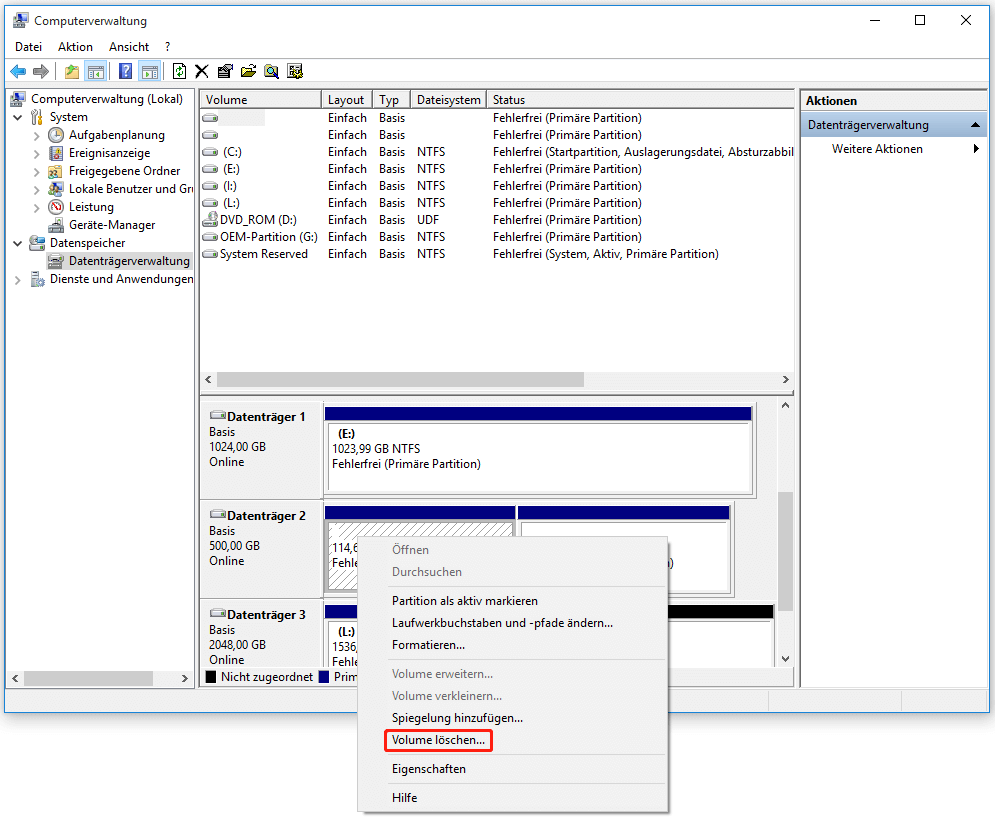
Weg 2. DiskPart verwenden
Sie können auch das in Windows integrierte Tool DiskPart verwenden, um eine Ext4-Partition zu entfernen. Die Schritte sind wie folgt:
Schritt 1: Drücken Sie gleichzeitig die Tasten Win + R, um das Feld Ausführen zu öffnen. Geben Sie cmd ein und drücken Sie die Eingabetaste.
Schritt 2: Geben Sie nacheinander die folgenden Befehle ein, um die Ext4-Partition unter Windows zu löschen.
- diskpart
- list disk
- select disk * (Ersetzen Sie * durch die Nummer der Festplatte, die die Ext4-Partition enthält)
- list partition
- select partition * (Ersetzen Sie * durch die Ext4-Partition)
- delete Partition
Schritt 3: Geben Sie exit ein, um das Eingabeaufforderungsfenster zu schließen.
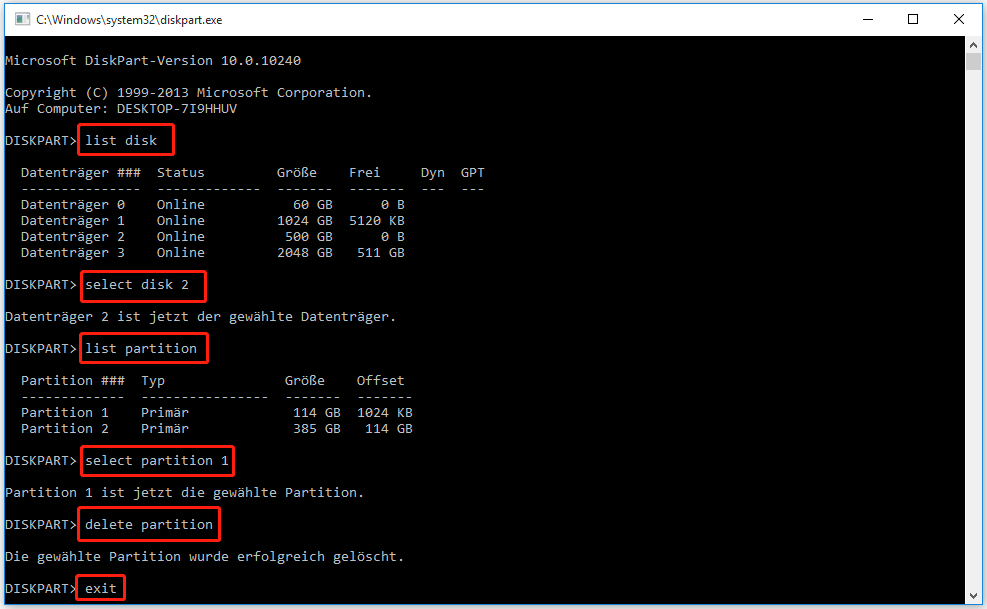
Weg 3. MiniTool Partition Wizard verwenden
MiniTool Partition Wizard ist ein leistungsstarker und professioneller Partition Manager. Er kann nicht nur beim Löschen von Partitionen helfen, sondern auch beim Erweitern von Partitionen, Zusammenführen von Partitionen, Formatieren von Partitionen und bei anderen Partitionsverwaltungsfunktionen, die die Datenträgerverwaltung nicht bietet.
Außerdem kann er eine Festplatte klonen, MBR in GPT ohne Datenverlust konvertieren, Daten von Festplatten wiederherstellen, USB auf FAT32 formatieren, Festplatten partitionieren und vieles mehr.
MiniTool Partition Wizard FreeKlicken zum Download100%Sauber & Sicher
Folgen wir nun der Anleitung, wie Sie eine Ext4-Partition unter Windows mit MiniTool Partition Wizard löschen.
Schritt 1: Laden Sie diese Software herunter und installieren Sie sie auf Ihrem PC. Starten Sie sie dann, um die Hauptschnittstelle zu öffnen.
Schritt 2: Wählen Sie die gewünschte Methode zum Aktivieren der Partitionslöschfunktion aus der Liste der Möglichkeiten:
- Wählen Sie die Ext4-Zielpartition aus und klicken Sie dann im linken Aktionsbereich auf Partition löschen.
- Klicken Sie mit der rechten Maustaste auf die Ext4-Zielpartition und klicken Sie im Kontextmenü auf Löschen.
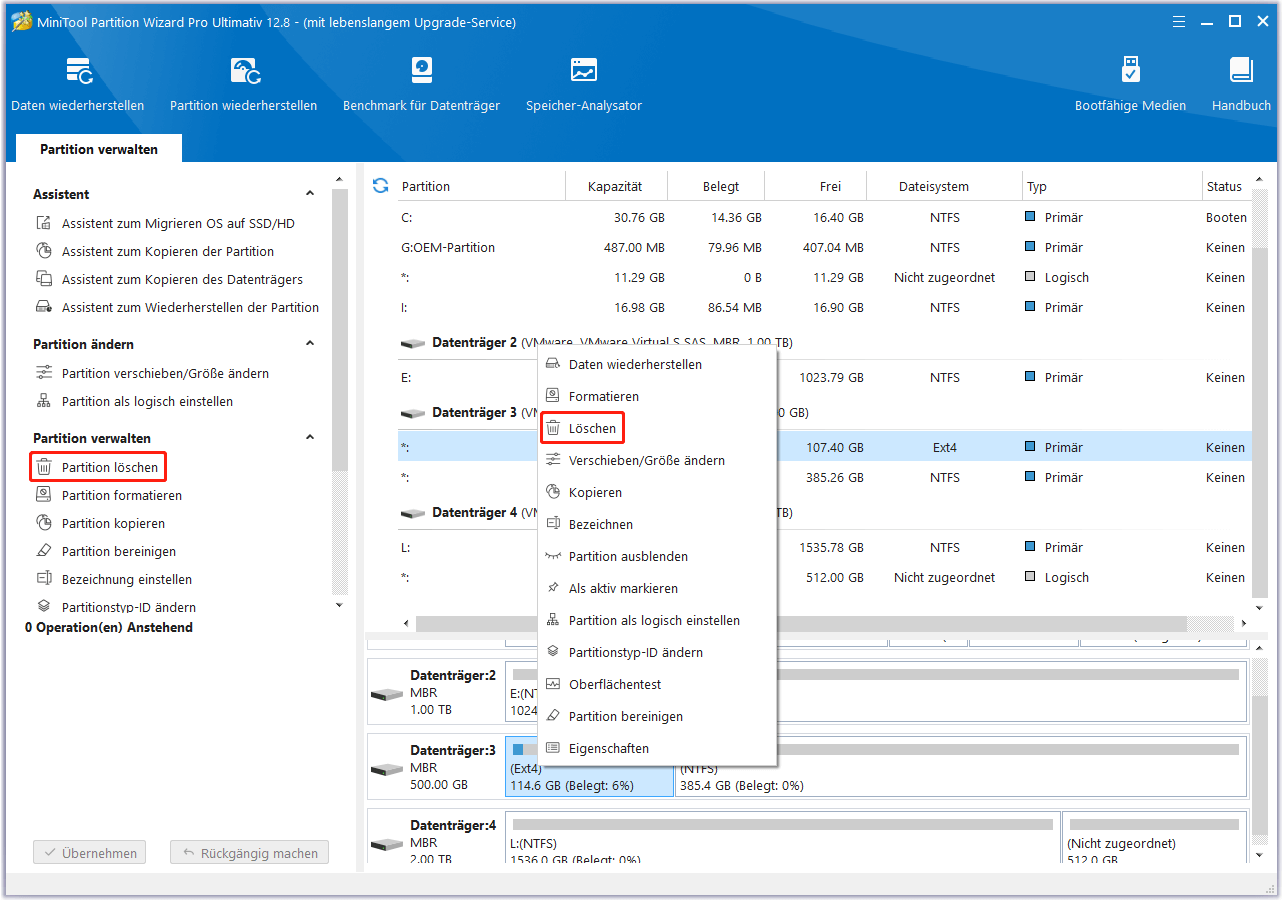
Schritt 3: Danach kehren Sie zur Hauptansicht zurück. Zu diesem Zeitpunkt können Sie sehen, dass die Ext4-Partition zu einem nicht zugeordneten Speicherplatz geworden ist. Dies ist jedoch nur eine Vorschau, die von diesem Tool bereitgestellt wird. Um die endgültige Operation durchzuführen, müssen Sie auf die Schaltfläche Übernehmen klicken, um die Änderungen zuzulassen, und auf Ja klicken, um die Operation zu bestätigen.
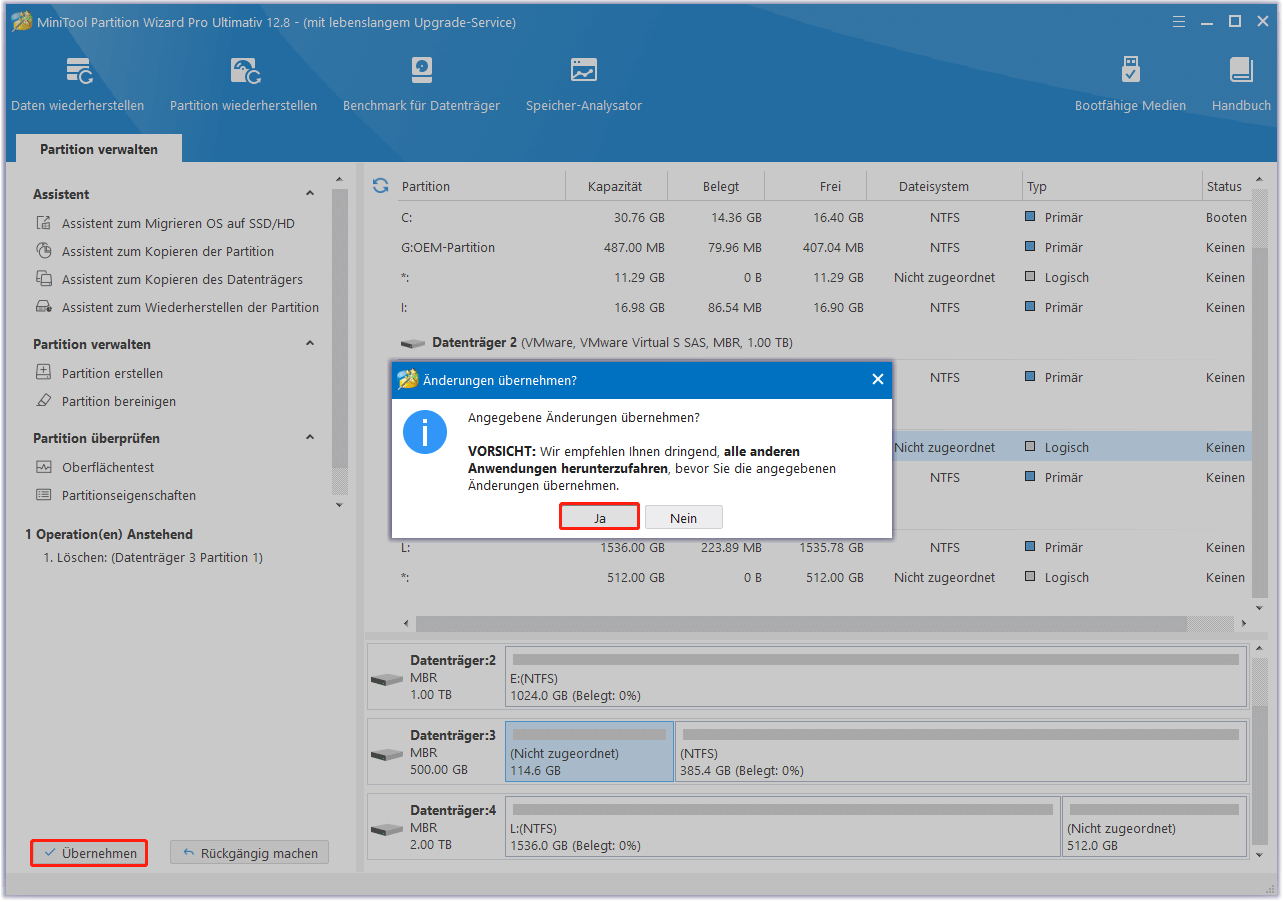
Fazit
Nachdem Sie diesen Artikel gelesen haben, können Sie MiniTool Partition Wizard oder die in Windows integrierten Tools verwenden, um Ext4-Partitionen unter Windows 11/10 zu löschen. Ich empfehle Ihnen, MiniTool Partition Wizard zu verwenden, da es kostenlos ist und mehr Funktionen bietet als die Datenträgerverwaltung.
Wenn Sie bei der Verwendung von MiniTool Partition Wizard auf bestimmte Probleme stoßen, können Sie uns eine E-Mail an [email protected] schicken, um eine schnelle Antwort zu erhalten.

![Kann Windows Ext4 formatieren? [Eine Schritt-für-Schritt-Anleitung]](https://images.minitool.com/de.minitool.com/images/uploads/2023/11/ext4-unter-windows-formatieren-thumbnail.png)